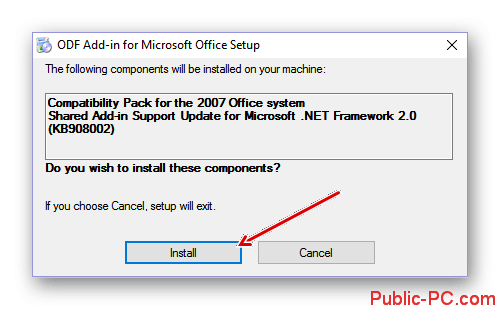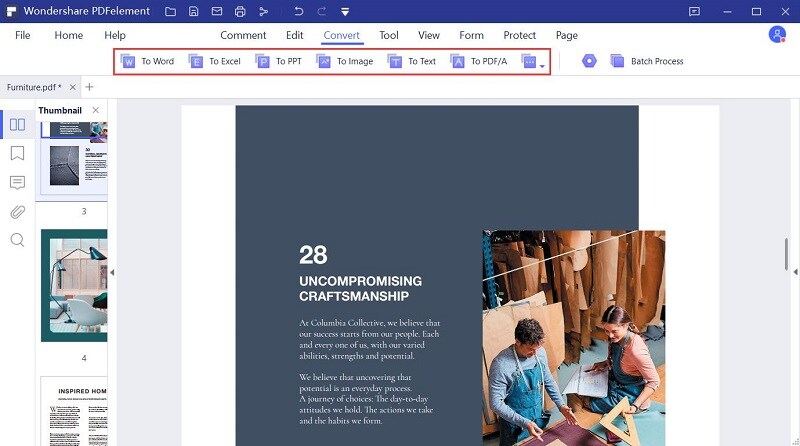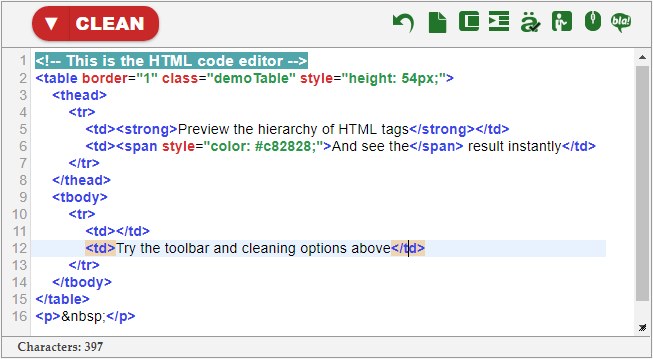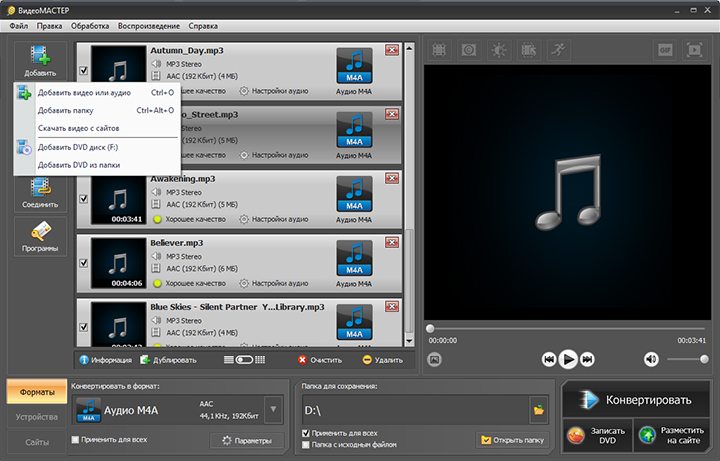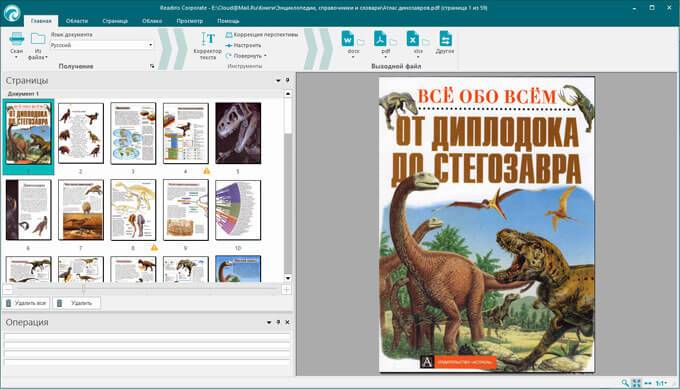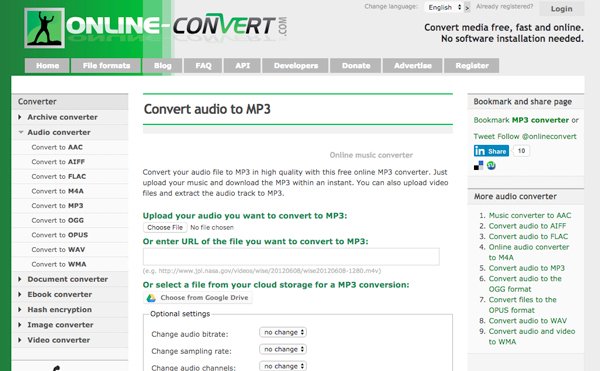Как конвертировать fb2 в word
Содержание:
- Как конвертировать PDF или DjVu в fb2
- Как преобразовать Ворд в FB2 на online-convert.com
- Преобразование doc в fb2 онлайн
- Как конвертировать PDF в FB2
- Конвертер FB2 в Word на fconvert.ru
- Как преобразовать Word в FB2 в htmlDocs2fb2
- Конвертирование Word в ПДФ
- Конвертирование doc в fb2
- Sumatra Reader
- Читаем книги формата FB2 онлайн
- Редактирование fb2
Как конвертировать PDF или DjVu в fb2
Ну и не могу не затронуть вопрос, который довольно часто возникает при рассмотрении формата fb2 — как конвертировать PDF в fb2?
Тут нужно понимать, что PDF — формат универсальный. В него можно сохранить и текст из Word, и картинки с помощью виртуального принтера, и любой другой документ.
Соответственно, отсканированное изображение, которое для вас будет выглядеть как текст, на самом деле будет именно картинкой. Сохранить картинку как текст невозможно, точнее сказать — можно, но не простым конвертированием.
Есть специальные программы, позволяющие распознать текст с отсканированных страниц. Одна из, пожалуй, наиболее известных программ — это Abbyy FineReader.
По этой причине, если вам нужен именно текстовый документ в формате fb2, то придется проделать ряд действий:
- Распознать текст из PDF с помощью программы FineReader или аналогов
- Сохранить текст в Word и доформатировать его (обычно в этом есть необходимость)
- Конвертировать docx в fb2, то есть перевести вордовский файл в нужный формат, например, с помощью программы Calibre.
Это довольно трудоемкое занятие, поэтому, перед тем, как все это затевать, стоит подумать — а есть ли в этом смысл? Может проще работать с PDF?
Правда, если PDF файл был создан из текстового документа, например, был сохранен как PDF в Word, то, скорее всего, можно выделить все содержимое документа, скопировать и вставить в новый вордовский документ. Кроме этого, опять же, есть специальные конверторы PDF в Word, которые могут облегчить эту задачу.
Ну а когда у нас есть вордовский файл, то мы его можем конвертировать в fb2.
Но хочу еще раз подчеркнуть, что успешно перевести PDF в fb2 получится лишь в одном случае — PDF создавался из текстового документа. Если PDF — это отсканированные страницы (программное обеспечение сканеров позволяет сохранять результат сразу в PDF), то вряд ли получится так легко решить эту задачу.
Все тоже самое касается и формата DjVu, который изначально предназначен для хранения отсканировнных документов. Просто так конвертировать DjVu в fb2 не выйдет и придется воспользоваться описанным выше алгоритмом — распознать, сохранить в docx, конвертировать в fb2.
Как преобразовать Ворд в FB2 на online-convert.com
На сервисе online-convert.com имеется онлайн конвертер электронных книг, с помощью которого можно преобразовать файл Ворд в FB2.
Вам также может быть интересно:
- Как конвертировать FB2 в Word
- Как открыть FB2 — 10 способов
Выполните следующие действия:
- Откройте страницу сервиса online-convert.com, отвечающую за конвертацию в формат FB2.
- Перетащите файл в специальную форму или добавьте файл с ПК, нажав на кнопку «Выберите файлы».
- Нажмите на кнопку «Начать конвертирование».
Перед запуском преобразования файла, в опции «Дополнительные настройки» можно изменить некоторые параметры для итогового файла.
После того, как «Конвертер Ebook» завершит работу с файлом, скачайте новый файл или архив с файлом на компьютер.
Преобразование doc в fb2 онлайн
Конвертировать форматы dos в fb2 можно и онлайн сервисами. Это не быстрее и не лучше, но устанавливать программы не понадобиться, причем не все устройства их поддерживают, например планшеты на андроид.
Http://ebook.online-convert.com/ru/convert-to-fb2
Больше ничего делать вам не нужно. Система самостоятельно конвертирует его в формат fb2 и запустит скачивание без вашего подтверждения.
Вот и все. Если есть возможность установить программу для преобразования и вам часто приходиться конвертировать, то этот вариант будет лучшим.
Для «одноразового» преобразования вполне устроит онлайн сервис. Успехов.
Вам, как любителю чтения электронных книг , должны быть известны многие форматы, созданные специально для чтения на мобильных устройствах. Возможно, вы также слышали уже и о формате FB2? FB2 – это формат представления книги в формате XML и созданный в России. В этом формате каждый элемент описывается своими тэгами. Что делает этот формат удобным для многих пользователей – так это то, что он поддерживается многими мобильными платформами, а значит может использоваться для чтения книг на этих платформах. Он хорош тем, что состоит из тэгов и может быть отрисован в соответствии с рендером этого формата на разных устройствах. В формате также присутствуют описательные тэги форматирования текста, такие как жирный шрифт, размер шрифта, подчёркивание и т.д.
Как конвертировать PDF в FB2
Почему именно наш онлайн конвертер в формат FB2?
В сети существует много разновидностей конвертеров в формат FB2, но что же делает наш конвертер уникальным и почему пользователи должны сделать выбор в его сторону. Ниже мы представили список преимуществ нашего онлайн PDF в FB2 конвертера, которые нужно учитывать при выборе каждому любителю чтения электронных книг:
- Наш FB2 конвертер не имеет ограничений на размер документа для конвертирования.
- Наш конвертер абсолютно бесплатный и не требует дополнительных установок или учётных записей.
- Весь процесс конвертирования проходит на наших выделенных серверах и не требует ресурсов пользователей.
Следуйте описанным ниже шагам для конвертирования ваших PDF файлов в FB2
Иногда бывает необходимо сконвертировать книгу или документ из одного формата в другой. Например, если у вас на компьютере нет программы, которая читает данный формат, или же если ваш ридер читает только ограниченное число форматов. В этом случае помогут конвертеры электронных книг и документов. Есть конвертеры, выполненные в виде интернет-сервисов (они не требуют установки на ПК) и конвертеры-программы, которые необходимо устанавливать на компьютер. Предлагаю вашему вниманию каталог разнообразных конвертеров.
Онлайн
-конвертеры (не требуют установки на компьютер)
Все
они являются бесплатными.
-
Sorotokin
. Конвертирует
fb2
и
fb2.zip
в
epub
.
-
Oleksandr Tymoshenko
. Конвертирует
fb2
и
fb2.zip
в
epub.
-
2epub .
Конвертируетdoc, odt, fb2, html, rtf, txt, pdf
(текстовые) и другие форматы
в epub, fb2, lit, lrf, mobi.
-
OnlineConvert .
Конвертируетepub, lrf, mobi, html
в форматы
fb2, ltf, mobi, epub, lit, pdf.
-
Free Online File Converter .
Практически универсальный конвертер; конвертирует
doc, docx, xls, xlsx, ppt, pptx
вpdf;
текстовые
pdf
в
txt; doc, docx, rtf, html
и другие форматы в
fb2; изображения
вpdf и т.д
.
-
Convert File Online .
Конвертируетpdf, fb2, html
в
txt; txt
в
pdf, fb2; html
в
fb2; doc, docx, rtf
в
fb2
и
pdf; bmp, jpg, gif, png
вpdf
.
-
Go4Convert
. Практически универсальный; конвертирует файлы форматов doc, fb2, epub, htm/html, odt и других
в форматы epub, pdf, fb2, doc, htm/html и другие
.
Конвертеры-программы (
требующие установки на компьютер)
Бесплатные. Чтобы попасть на сайт конвертера, кликните на его название (оно выделено синим цветом).
-
LordKiRon .
Конвертируетfb2
в
epub.
Однокнопочный. Только для
Windows. -
Конвертер Михаила Шаронова
. Конвертирует
fb2
в
lrf.
Однокнопочный. Только для
Windows. -
Calibre
. Очень мощная программа, позволяющая конвертировать fb2/epub/html/mobi/odt
и многие другие форматы в fb2/epub/mobi/lrf/doc и другие форматы
. Есть версии для Windows, Linux, Mac OS X. Позволяет также читать электронные книги в большинстве форматов, создавать коллекции, загружать новости из интернета и конвертировать их в электронные книги. -
Плагин fbtools
для OpenOffice/NeoOffice, подходит для конвертации
doc, rtf, txt, odt, html
вfb2
.
-
Htmldocs2fb2 .
Конвертируетhtml
в
fb2, doc
в
fb2).
Только для
Windows XP/Vista/7
.
-
EPUBGen .
Конвертируетdoc, fb2, rtf
в
epub
. Только для
MacOS X.
-
Any to FB2 и FB2Any
. Конвертируют
txt, html, doc
в
fb2; fb2
в
txt, rtf, lit, rb.
-
DjVu to PDF .
Только дляWindows.
-
Конвертер pd4ml .
Конвертируетdjvu
в
pdf.
Есть версии для
Windows, Linux, MacOS X.
Делюсь собственным опытом по преобразованию вордовских документов (книг или структурированных определенным образом каких-либо работ) в форматы читалок fb2
и epub
. Скажу сразу, что напрямую конвертирование doc в epub ни одной из нескольких десятков перепробованных программ к желаемому результату не приводит: то сносок нет, то содержание дублируется, то еще что-нибудь обязательно выползает. И даже такой гигант как «calibre» с этим грамотно не справляется.
Выход очень простой и одновременно полезный – нужно конвертировать документ Word в формат fb2. Полезность заключается в том, что вместо одного популярного формата для различных ридеров, вы получаете сразу два, ну и плюс ко всему редактировать его гораздо проще, чем формат epub.
Конвертер FB2 в Word на fconvert.ru
Онлайн конвертер fconvert.ru — бесплатный сервис, предоставляющий услуги по преобразованию файлов в другие форматы. Здесь имеется инструмент — «Онлайн конвертер электронных книг», с помощью которого можно преобразовать FB2 в Word онлайн бесплатно.
Пройдите последовательные шаги:
- Откройте специализированную страницу сайта fconvert.ru,на которой можно перевести FB2 в DOC (DOCX).
- На вкладке «Локальный файл» нажмите на кнопку «Обзор…» для загрузки файла с компьютера. Во вкладке «Онлайн файл» можно добавить URL-адрес (ссылку) на файл в интернете.
- Нажмите на кнопку «Конвертировать!».
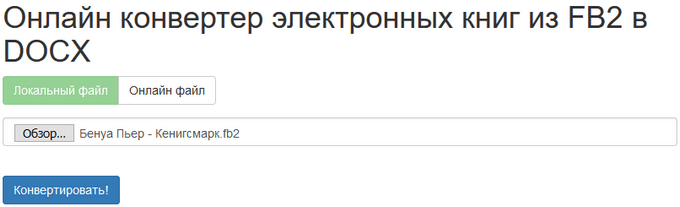
- После завершения процесса обработки исходного файла, в поле «Результат» нажмите на ссылку для скачивания файла на компьютер.
- Если нажать на изображение «облака», откроется новая веб-страница со ссылкой на загрузку или для сохранения файла в облачных хранилищах Google Диск или Dropbox.
Выходной файл хранится на сервисе fconvert в течении 1 часа, поэтому сохраните результат, как можно быстрее.
Как преобразовать Word в FB2 в htmlDocs2fb2
Сначала попробуем выполнить перевод Ворд в FB2 при помощи специализированной программы на компьютере в операционной системе Windows.
Бесплатная программа htmlDocs2fb2 предназначена для конвертации файлов, сохраненных в форматах HTML и Word в формат FB2. Приложение поддерживает русский язык, не требует установки на компьютер (portable), запускается из папки.
В программе htmlDocs2fb2 поддерживаются в качестве исходных следующие форматы:
DOCX, DOC, RTF, HTML, HTM, SHTML.
Автор программы — Аркадий Копаница. Скачать конвертер Ворд в FB2 можно с официальной страницы создателя приложения.
Скачать конвертер word fb2
Включение русского языка в htmlDocs2fb2 происходит следующим образом:
- Запустите программу htmlDocs2fb2 на компьютере.
- В главном окне приложения нажмите на кнопку «Setting» (кнопка находится под меню).
- В открывшейся вкладке откройте «Other», в разделе «Interface», в опции «Language» активируйте «Russian».
- Интерфейс программы сразу переключится на русский язык.
Я часто пользовался программой htmlDocs2fb2 для преобразования электронных книг в формат FB2. На примере в этой статье, я покажу процесс конвертирования электронной книги, сохраненной в формате «DOCX». Другие типы документов, не электронные книги, конвертируются в программе htmlDocs2fb2 аналогичным образом.
Подготовьте электронную книгу к процессу конвертирования: удалите обложку, если она присутствует в документе, название книги и имя автора, чтобы не дублировать эти данные в новом файле. Перед удалением изображения обложки сохраните изображение на компьютере одним из удобных способов, описанных в статье на моем сайте. Картинка обложки нам понадобится для вставки в книгу формата FB2.
Если эти данные отсутствуют в документе Word, ничего вышеописанного делать не нужно.
Пройдите следующие шаги:
- В окне htmlDocs2fb2 нажмите на кнопку «Добавить список» (изображение открытой папки).
- В окне Проводника добавьте файл формата Word в программу.
- В окне программы htmlDocs2fb2 откроется путь к исходному файлу.
- Нажмите на кнопку «Конвертировать», или нажмите на клавишу клавиатуры «F9».
- Через некоторое время откроется окно «Информация о книге». На вкладке «Титульная информация» введите необходимые данные: название книги, фамилию и имя автора, картинку обложки. К сожалению, изображение обложки не всегда добавляется в итоговый файл, возможно, на это влияет размер графического файла.
- Нажмите на кнопку «ОК».
- Преобразование Word в FB2 завершено. В нижней области появится ссылка на файл FB2.
По умолчанию, программа htmlDocs2fb2 сохраняет файлы в папку «Документы» в архиве формата «ZIP».
Распакуйте архив, откройте книгу в формате FB2 с помощью приложения, поддерживающего данный формат файла. Например, сейчас электронная книга в формате FB2 открыта в программе Sumatra PDF.
Конвертирование Word в ПДФ
Преобразовать в PDF документ Word можно легко, если воспользоваться конвертером, встроенным в само офисное приложение от Microsoft, как я и делал. При этом используемая версия программы может быть любой. Сначала вам нужно создать в этом популярном и функциональном редакторе документ, вставив в него необходимые картинки и другие элементы. Потом придется осуществить требуемое форматирование.
Когда дело дойдет до сохранения файла, нужно выбрать именно формат ПДФ, а не тот вариант, который предлагается по умолчанию. Однако полученный PDF-файл будет иметь слишком большой вес.
После указания необходимого формата представится возможность выбрать уровень оптимизации: стандартный или минимальный размер файла. Правда, между двумя вариантами разница не слишком большая. По умолчанию стоит стандартный размер файла. После установки галочки на нужном пункте нажимается кнопка «Сохранить». Проделав эти действия несколько раз, вы с легкостью запомните, как преобразовать файл в PDF, используя возможности самого редактора Word.
О том как я создавал книгу и оформлял ее я показал и научил в этой статье.
Универсальный конвектор doPDF
При использовании средств MC Word конечный файл получается большого объема. Поэтому практичнее воспользоваться другим вариантом, позволяющим преобразовать ПДФ в Ворд — это бесплатный софт doPDF. Он доступен для скачивания на официальном ресурсе. Программа представляет собой PDF-driver, предназначенный для принтера (во время открытия панели Windows вы сможете увидеть эту утилиту при просмотре перечня принтеров). По этой причине конвектор является универсальной программой, позволяющей распечатывать документ в формате PDF.
Установка этого приложения происходит так же, как и обычной программы. После запуска инсталлятора софт спросит, нужно ли загружать дополнения для MC Word. При необходимости их установки требуется оставить галочку на соответствующей строке. В этом случае на панели инструментов текстового редактора будет отображаться вкладка конвектора doPDF. После ее нажатия откроются инструменты, позволяющие сохранить файл в формате ПДФ. Здесь же будет находиться кнопка настроек.
После нажатия в окошке программы кнопки «Install Now» и завершения установочного процесса конвектора появится возможность распечатать нужный документ при помощи нового виртуального устройства в ПДФ-формате. Кроме того, можно будет преобразовать JPG в PDF, а также NotePad, WordPad и другие текстовые и иные редакторы. Другими словами, возможно, использовать любой документ, который разрешено печатать на виртуальном принтере.
Что касается Word, то в этом документе нужно выполнить следующие действия:
- нажать кнопку печати;
- выбрать виртуальный принтер doPDF 9;
- перейти в свойства этого устройства, кликнув по соответствующей клавише, находящейся с правой стороны в верхней части окошка;
- указать разрешение в диапазоне 72-2400 dpi;
- активировать «ОК» в 2-х окнах;
- в новом окошке указать качество конечного ПДФ-документа из трех предложенных вариантов (high quality, medium и smallest file), а также обозначить путь для сохранения файла;
- кликнуть клавишу «ОК».
Здесь же можно задать автоматическое открытие итогового документа PDF в программе, которая была задана ранее по умолчанию. Для этого нужно установить галочку напротив соответствующего поля.
Конвертирование Doc в ПДФ при помощи Apache OpenOffice
Когда на компьютере не установлен текстовый редактор от Майкрософт и одновременно с этим не удалось провести инсталляцию doPDF, а преобразовать Doc в PDF все же нужно, тогда рекомендуется воспользоваться Опен Офис. Многие предпочитают устанавливать на свой ПК Apache из этого программного пакета. Данный софт на официальном интернет-ресурсе доступен бесплатно. Сайт открыть можно по адресу: www.openoffice.org.
В программном пакете аналог Word носит название Open Office Writer. Данный редактор великолепно подходит для работы с DOC-документами. После его открытия на панели инструментов вы увидите кнопку «PDF». После ее нажатия вам придется всего лишь указать место, где будет сохранен PDF-файл.
Этот способ является одним из самых эффективных. Он не только доступен всем пользователям, но и позволяет получить из Ворда ПДФ-файл, размер которого меньше, если сравнивать с конвертером, встроенным в MC Word. При этом качество результата будет высоким. Оно намного лучше, чем после использование doPDF.
Конвертирование doc в fb2
На мой взгляд, самой лучшей, удобной и наиболее правильной конвертирующей документ в fb2 программой является «FictionBook Tools». Она единственная в своем роде, которая правильно определяет и форматирует сноски в fb2. Да и скорость работы у нее шикарнейшая. Итак, скачиваем программу, устанавливаем (либо можно воспользоваться архивом в конце статьи и распаковать в любое место на диск). Кладем в папку с этой программой наш отформатированный doc-файл «Correct.doc» и запускаем приложение «doc2fb.hta».
Заходим в настройки и ставим галочку «Определять сноски как». Это если у вас в исходном документе сноски присутствуют. Если же их нет, то в настройках нам делать нечего вовсе, там все и так правильно выставлено по умолчанию.

Нажимаем кнопку «Преобразовать» и ждем, когда чуть ниже нее в «Журнале» появится новый пункт «Преобразованные файлы».
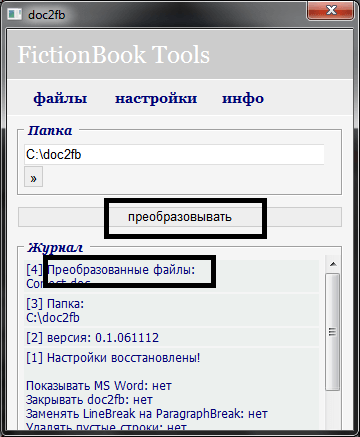
Таким образом программа нам дает знать, что процесс конвертации закончен. Смотрим папку с программой и обнаруживаем там появление нашей книги уже в формате fb2.
Sumatra Reader
Еще одна небольшая программа, которая может похвастаться внушительным списком поддерживаемых форматов. Не стал исключением и наш fb2. Более подробную информацию о данной программе вы можете прочитать в моей предыдущей статье, ссылку на которую я оставил выше, а здесь мы разберем только то, что касается нашей сегодняшней темы.
Здесь нас тоже не ждет что-то особенное. Sumatra имеет размер в районе 7 мегабайт и поддерживает огромную кучу форматов, но при этом имеет слишком мало настроек. Вернее сказать, что настройки есть, но обычному пользователю будет слишком сложно подобрать и изменить параметры под себя, так как это необходимо делать через текстовый редактор.
Я не шучу, обычные параметры ограничиваются выставлением режима просмотра и масштаба, а за всем остальным необходимо следовать в файл конфигурации и вручную выставлять значения. Стоит ли говорить, что это слишком сложно для неопытных пользователей?
Приложения сгодится для просмотра и ознакомления, но не более. Как и в предыдущем случае, для чтения я ее рекомендовать не буду. Лучше обратиться к более удобным вариантам из этой статьи.
Поддерживается даже на Windows 10, а скачать его можно абсолютно бесплатно с сайта разработчика.
Читаем книги формата FB2 онлайн
Сегодня мы бы хотели обратить ваше внимание на два сайта по чтению документов в формате FB2. Они работают по принципу полноценного программного обеспечения, но все же имеются небольшие отличия и тонкости во взаимодействии, о которых мы и поговорим далее
Способ 1: Omni Reader
Omni Reader позиционирует себя как универсальный сайт по загрузке любых страниц интернета, в том числе и книг. То есть, вам не нужно предварительно загружать FB2 себе на компьютер — просто вставляете ссылку на скачивание или прямой адрес и переходите к чтению. Весь процесс выполняется буквально в несколько шагов и выглядит так:
- Откройте главную страницу Omni Reader. Вы увидите соответствующую строку, куда и вставляется адрес.
От вас требуется отыскать на одном из сотен сайтов по распространению книг ссылку на скачивание FB2 и скопировать ее, кликнув ПКМ и выбрав необходимое действие.
После этого можно сразу переходить к чтению.
На панели снизу есть инструменты, позволяющие увеличить или уменьшить масштаб, включить полноэкранный режим и запустить автоматический плавный скроллинг.
Обратите внимание на элементы справа — это основная информация о книге (количество страниц и прогресс чтения в процентах), кроме этого выводится еще и системное время.
Перейдите в меню — в нем вы можете настроить панель статуса, скорость скроллинга и дополнительные элементы управления.
Переместитесь в раздел «Настроить цвет и шрифт», чтобы редактировать данные параметры.
Здесь вам будет предложено задать новые значения, используя цветовой палитрой.
Если хотите скачать открытый файл на компьютер, щелкните ЛКМ по его названию на панели снизу.
Теперь вы знаете, как с помощью простой онлайн-читалки можно без проблем запускать и просматривать файлы формата FB2 даже без их предварительной загрузки на носитель.
Способ 2: Bookmate
Bookmate — приложение для чтения книг с открытой библиотекой. Помимо присутствующих книг пользователь может загрузить и читать свои, а делается это следующим образом:
- Воспользуйтесь указанной выше ссылкой, чтобы перейти на главную страницу сайта Bookmate.
Выполните регистрацию любым удобным способом.
Перейдите в раздел «Мои книги».
Приступайте к загрузке собственной книги.
Вставьте ссылку на нее или добавьте с компьютера.
В разделе «Книга» вы увидите список добавленных файлов. После завершения загрузки подтвердите добавление.
Теперь, когда все файлы сохранятся на сервере, вы увидите их список в новом окне.
Выбрав одну из книг, вы можете сразу же приступать к чтению.
Форматирование строк и отображение картинок не изменяется, все сохраняется как в оригинальном файле. Перемещение по страницам осуществляется при помощи передвижения ползунка.
Нажмите на кнопку , чтобы увидеть список всех разделов и глав и переключиться к необходимому.
С зажатой левой кнопкой мыши выделите участок текста. Вам доступно сохранение цитаты, создание заметки и перевод отрывка.
Все сохраненные цитаты отображаются в отдельном разделе, где также присутствует функция поиска.
Изменить отображение строк, настроить цвет и шрифт можно в отдельном всплывающем меню.
Щелкните на значке в виде трех горизонтальных точек, чтобы отобразились дополнительные инструменты, через которые осуществляются другие действия с книгой.
Надеемся, представленная выше инструкция помогла разобраться с онлайн-сервисом Bookmate и вы знаете, как открывать и читать файлы формата FB2.
К сожалению, на просторах интернета практически невозможно найти подходящих веб-ресурсов, чтобы открывать и просматривать книги без скачивания дополнительного программного обеспечения. Мы же рассказали вам о двух лучших способах выполнения поставленной задачи, а также продемонстрировали руководство по работе в рассмотренных сайтах.
Опишите, что у вас не получилось.
Наши специалисты постараются ответить максимально быстро.
Редактирование fb2
В принципе, книгу уже можно открывать на электронных читалках и в таком виде, но я предлагаю все-таки ее немножко отредактировать и сделать более корректной. Для этого можно воспользоваться замечательной программой «FictionBook Editor», а если же вы уже съели не одну собаку на этом деле, то вам вполне может быть достаточно и любого текстового редактора. Я же буду рассматривать процесс редактирования именно через указанную выше программу.
Итак, запускаем ее (естественно, после скачивания и установки) и открываем в ней нашу книгу. Мы видим, что книга вполне себе читается, и даже отображаются обложка и сноски. Но явно не хватает автора и названия книги, да и эпиграф почему выглядит обычным текстом. Поэтому сразу идем в режим редактирования кода.
Первое, что надо сделать, это указать жанр, к которому относится наша книга. Проще всего это сделать войдя в режим «Описание документа» и выбрав соответствующий жанр из выпадающего списка.
Так как у нас уже есть обложка, то строку
«»
смело удаляем. А вот этот кусок текста:Заголовок книги Автор книги Текст эпиграфа текст эпиграфа текст эпиграфа текст эпиграфа текст эпиграфа текст эпиграфа текст эпиграфа текст эпиграфа текст эпиграфа текст эпиграфа Автор эпиграфа
Название 1 главы
Заменяем на:
Текст эпиграфа текст эпиграфа текст эпиграфа текст эпиграфа текст эпиграфа текст эпиграфа текст эпиграфа текст эпиграфа текст эпиграфа текст эпиграфа
Автор эпиграфа
Название 1 главы
В итоге, код у нас должен теперь выглядеть вот таким образом:
Примечания
Все, на этом мелкие правки книги в формате fb2 можно считать оконченными. Она уже вполне корректно будет открываться на любых читалках. Но для того, чтобы быть оформлять грамотно и красиво книги в формате fb2 я бы рекомендовал хорошенько изучить спецификации данного формата. Например, можно воспользоваться неплохим описанием по этой ссылке .